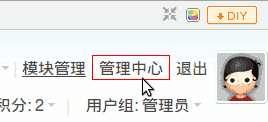
作者:TeliuTe 来源:基础教程网
八、管理门户 返回目录 下一课旧版本门户设置请看下一课,通过DIY可以设计各种各样的门户样式;
1、设置dzx门户
1)以管理员登录,点“管理中心”进入后台,;
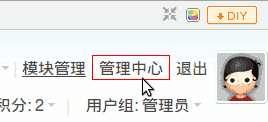
2)依次点“全局、站点功能、开启门户”,在出来的对话框中,勾选“主导航”,点确定;

3)再点上边导航栏中的“界面”,可以更改门户的名称,改完记得点下边的“提交”;
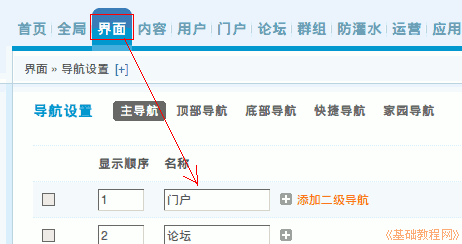
4)返回站点首页,这时导航栏第一个出现“门户”链接,点击进去是空的,还没有设置内容模块;
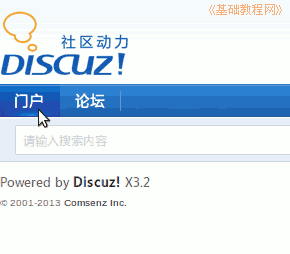
5)将鼠标移到右上角的“DIY”图标,选择“高级模式”;

6)点左上边的“添加框架”,出来页面布局设计,根据自己的要求来设计,一般头部和底部是一个长条幅,内容是两列或三列;

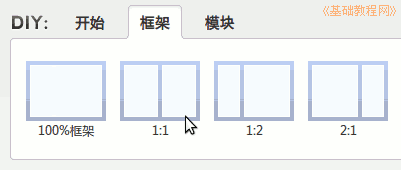
7)将第一个“100%框架”拖到页面下边的空白处,再拖一个1:1放到它的下面;
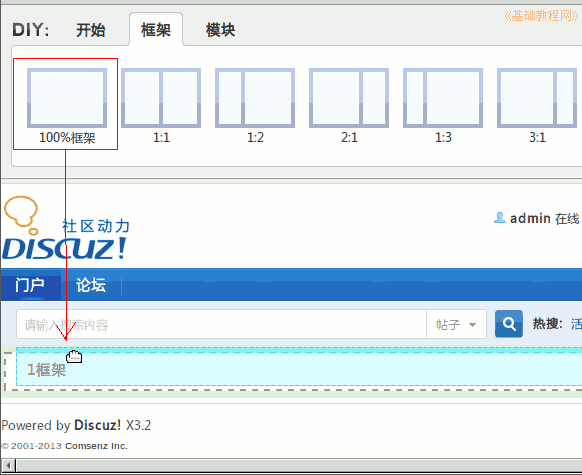
8)将鼠标移到下边的框架中,右边会显示一个红色的“编辑”,点击可以修改和删除这个框架;
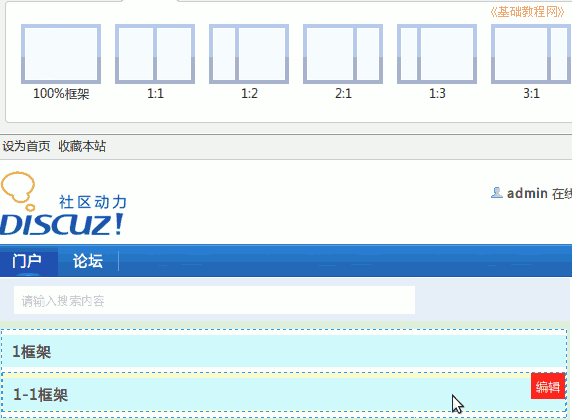
2、添加模块
1)用框架将页面布置好以后,点击上面的“模块”标签,显示各个类别,每一类里面有不同的模块;
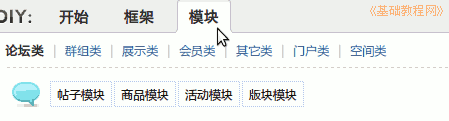
2)点击“展示类”,再选择它下面的“公告模块”,把它拖到第一个“1框架”中,出来一个设置对话框;
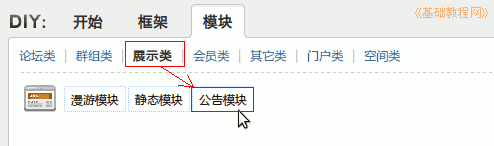
3)先设置模块标识,输入英文字母名称,点“确定”,后接着输入模块标题,这里可以输入汉字,输入“公告”点确定;
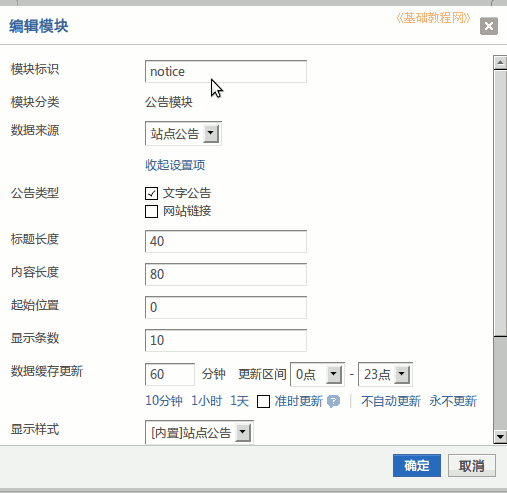

4)再点模块类里的“空间类”,将日志模块拖到1-1框架的左边,设置好标识和名称,再将相册模块拖到1-1框架的右边;
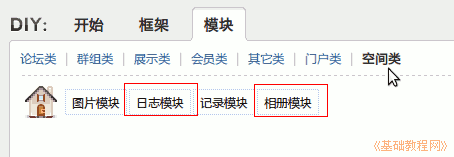
5)需要其他模块,也可以继续添加框架和模块,最后点右上角的“保存”按钮;

6)这时候访问门户,就可以看到自动生成了,各个模块的内容;
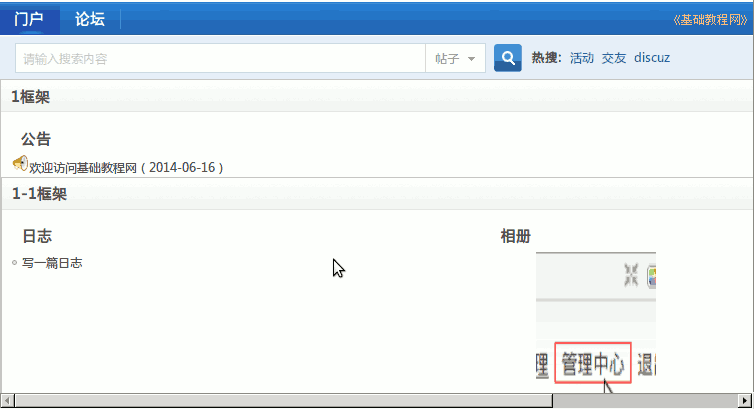
7)在高级模式的编辑状态下,还可以编辑模块内容的数量,背景色等各项细节设置;
本节学习了dzx设置门户管理的基础知识,如果你成功地完成了练习,请继续学习下一课内容;
本教程由86团学校TeliuTe制作|著作权所有
基础教程网:http://teliute.org/
美丽的校园……
转载和引用本站内容,请保留作者和本站链接。